Windows11のクリップボードの履歴を同期する方法を紹介します。
別のパソコンでもコピーした内容を使いたい!
そんなときに便利なのが、Windows 11のクリップボード履歴の同期機能です。複数のPCでコピー&ペーストを共有できるので、作業効率が大幅にアップします。
今回は、Windows 11でクリップボード履歴を同期する方法をわかりやすくご紹介します。
この機能を使うには、Microsoftアカウントへのサインインが必要です。アカウントに同期することで、違うデバイス間でも同じクリップボード履歴が使えるようになります。
目次
クリップボードの履歴を同期する
Windows11のクリップボードの履歴を同期する方法です。
-
スタートメニューから「設定」を開きます。
-
設定が開いたら、左メニューの「システム」をクリックします。
-
「クリップボード」をクリックします。

-
「クリップボードの履歴」をオンにします。

-
「デバイス間のクリップボード履歴」をオンにします。

-
次の2つから同期方法を選択します。
- コピーしたテキストを自動的に同期する
- コピーしたテキストを手動で同期する

-
これでクリップボードの履歴を他のデバイスと同期することができます。
以上で操作完了です。
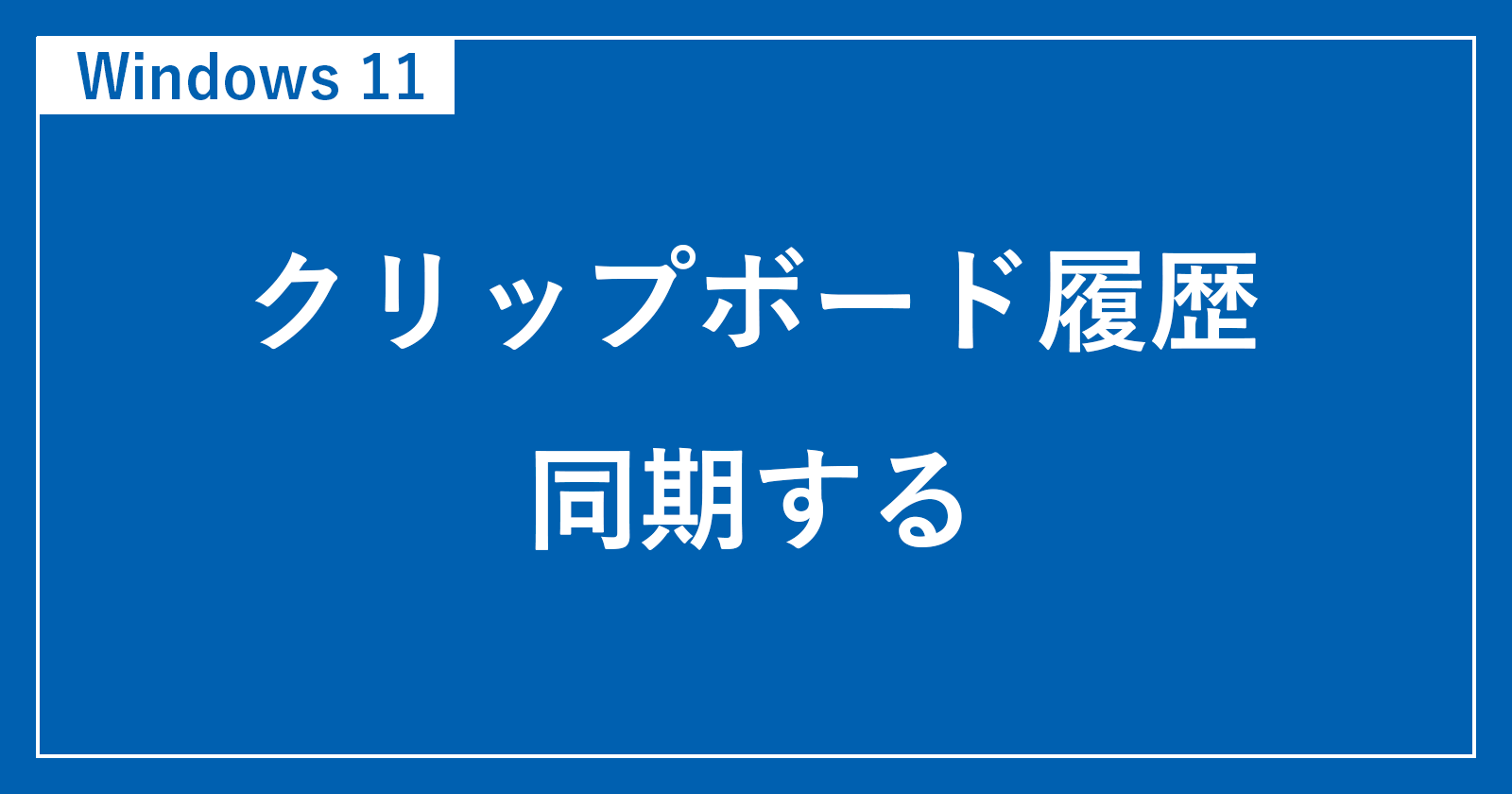

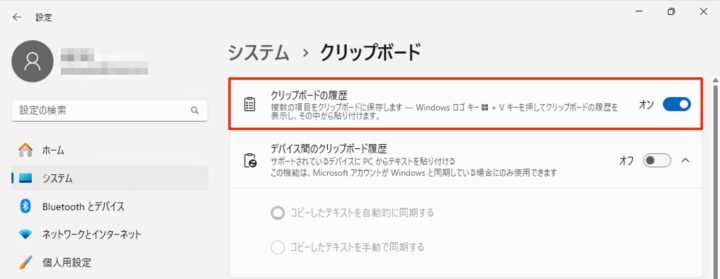
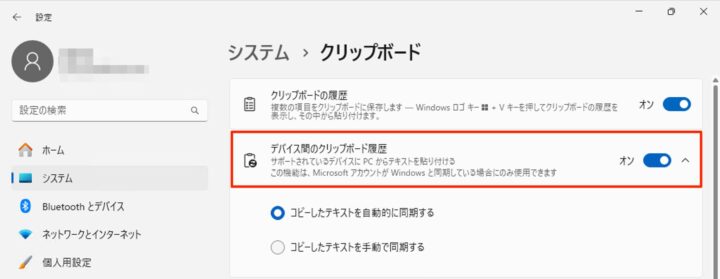
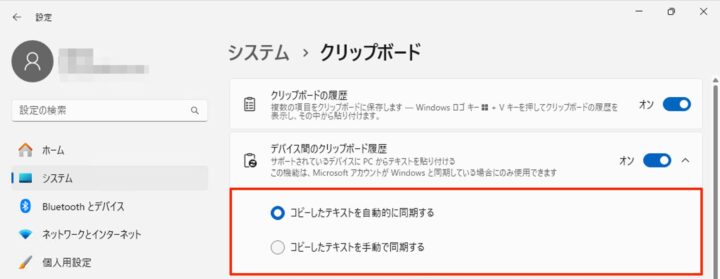








コメント